| ラベル | 説明 | データ タイプ |
入力データセット | ターゲット データセットにアペンドするデータを含む入力データセット。 入力データセットには、ポイント フィーチャクラス、ライン フィーチャクラス、ポリゴン フィーチャクラス、テーブル、ラスター、アノテーション フィーチャクラス、ディメンション フィーチャクラスを指定することができます。 テーブルとフィーチャクラスは結合できます。 フィーチャクラスをテーブルにアペンドすると、属性は割り当てられますが、フィーチャは削除されてしまいます。 テーブルをフィーチャクラス内にアペンドすると、入力テーブルの行に NULL ジオメトリーが格納されます。 | Table View; Raster Layer |
ターゲット データセット | 入力データセットのデータをアペンドする既存のデータセット。 | Table View; Raster Layer |
フィールド マッチング タイプ (オプション) | データをアペンドするために、入力データセットのフィールドをターゲット データセットのフィールドと一致させる必要があるかどうかを指定します。
| String |
フィールド マップ (オプション) | フィールド マップ パラメーターでは、入力データセットからターゲット データセットへのフィールドの転送またはマッピングを制御します。 このパラメーターは、[フィールド マッチング タイプ] パラメーターが [フィールド マップを使用してフィールドの違いをリコンサイル] に設定されている場合にのみ使用できます。 入力データセットは、フィールドがあらかじめ定義されている既存のターゲット データセットに追加されるため、フィールド マップ内のフィールドのプロパティを追加、削除、並べ替え、変更することはできません。 フィールド マップを使用して、1 つ以上の入力フィールドの値を 1 つの出力フィールドに結合することができます。 | Field Mappings |
サブタイプ (オプション) | ターゲット データセットにアペンドされるすべての新しいデータに割り当てられるサブタイプの説明。 | String |
式 (オプション) |
入力データセットのレコードのサブセットを選択するために使用される SQL 式。 複数の入力データセットを指定した場合、これらのデータセットはこの式を使用して評価されます。 入力データセットのレコードが式と一致しない場合、そのデータセットのレコードはターゲット データセットにアペンドされません。 SQL 構文の詳細については、「ArcGIS で使用されるクエリー式への SQL リファレンス」をご参照ください。 | SQL Expression |
更新用マッチング フィールド (オプション) | ターゲット データセットとの一致に使用される入力データセットのフィールド。 これらのフィールドの値が一致する場合、入力データセットのレコードはターゲット データセットの対応するレコードを更新します。 | Value Table |
ジオメトリーの更新 (オプション) | [更新用マッチング フィールド] パラメーターのフィールド値が一致する場合に、ターゲット データセットのジオメトリーを入力データセットのジオメトリーで更新するかどうかを指定します。
| Boolean |
ドメインを設定 (オプション) | ターゲットのフィールド ドメインが適用されるかどうかを指定します。
| Boolean |
フィーチャ サービスのパフォーマンスの最適化 (オプション) | ターゲット データセットが ArcGIS Online フィーチャ サービスか ArcGIS Enterprise フィーチャ サービスである場合に、パフォーマンスを最適化するかどうかを指定します。 このパラメーターは、ターゲット データセットが最適化をサポートする場合にのみ有効です。
| Boolean |
派生した出力
| ラベル | 説明 | データ タイプ |
| 更新されたターゲット データセット | 更新されたターゲット データセット。 | Table View; Raster Layer |
| 追加された行数 | ターゲット データセットに追加された行数。 [フィーチャ サービスのパフォーマンスの最適化] パラメーターがオンになっており、[更新用マッチング フィールド] パラメーター値が指定されている場合、すべての更新操作と挿入操作がカウントされます。 | Long |
| 更新された行数 | ターゲット データセットで更新された行数。 [フィーチャ サービスのパフォーマンスの最適化] パラメーターがオンの場合、ターゲット フィーチャ サービス データセットの更新された行数は提供されません。 | Long |
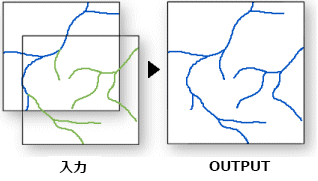
 を使用します。
を使用します。 を使用します。 このファイルで指定されているフィーチャ レイヤーまたはデータセットが、ツールで使用されているデータセットと一致していなければなりません。 一致していない場合、
を使用します。 このファイルで指定されているフィーチャ レイヤーまたはデータセットが、ツールで使用されているデータセットと一致していなければなりません。 一致していない場合、 を使用して、入力値のどの文字をターゲット フィールドに抽出するかを選択します。
を使用して、入力値のどの文字をターゲット フィールドに抽出するかを選択します。